Quem nunca apagou um arquivo sem querer que atire a primeira pedra! Seja um documento importante do trabalho, fotos preciosas de família ou aquele vídeo que você demorou horas para editar, perder arquivos é sempre frustrante. Mas antes de entrar em pânico, saiba que, na maioria das vezes, é possível recuperar arquivos apagados do PC! Neste guia completo e gratuito, vamos explicar como a recuperação de arquivos funciona, quais os passos essenciais que você deve tomar imediatamente após perder um arquivo e apresentar as melhores ferramentas gratuitas para te ajudar nessa missão.
Como Funciona a Recuperação de Arquivos? (Entendendo a “Magia”)
Quando você “apaga” um arquivo no Windows (e esvazia a Lixeira), o sistema operacional não remove o arquivo fisicamente do seu HD ou SSD imediatamente. Em vez disso, ele apenas:
- Marca o espaço como “livre”: O Windows diz para si mesmo: “Ok, este espaço onde o arquivo estava agora está disponível para ser usado por novos arquivos”.
- Remove a referência ao arquivo: O “atalho” para o arquivo na tabela de arquivos do sistema é removido.
Isso significa que os dados reais do arquivo ainda estão lá no disco, pelo menos por um tempo! Eles só serão permanentemente apagados quando o Windows precisar daquele espaço para gravar um novo arquivo por cima.
É por isso que a recuperação de arquivos é possível: softwares especializados conseguem escanear o disco em busca desses dados “apagados” (mas ainda existentes) e reconstruir os arquivos originais.
Apaguei um Arquivo! O Que Fazer IMEDIATAMENTE? (Passos Cruciais)
Se você acabou de apagar um arquivo importante, aja rápido e siga estes passos essenciais para aumentar suas chances de recuperação:
- PARE DE USAR O COMPUTADOR! Este é o passo mais importante. Quanto menos você usar o PC (instalar programas, baixar arquivos, navegar na internet), menor a chance de o Windows gravar novos dados por cima do arquivo apagado.
- NÃO INSTALE NADA NO MESMO DISCO: Se o arquivo estava no disco C:, não instale o software de recuperação no disco C:. Instale-o em outro disco (D:, E:, etc.), em um pen drive ou use uma versão portátil do software (que roda direto do pen drive).
- NÃO SALVE NADA NO MESMO DISCO: Evite salvar qualquer novo arquivo no disco onde o arquivo apagado estava.
- Verifique a Lixeira: Pode parecer óbvio, mas verifique se o arquivo não está simplesmente na Lixeira. Clique com o botão direito na Lixeira e selecione “Restaurar”.
- Verifique o Histórico de Arquivos / Versões Anteriores (Windows): O Windows tem recursos de backup que podem ter salvado uma versão anterior do arquivo:
- Histórico de Arquivos: Se você o configurou antes, pode usá-lo para restaurar versões anteriores de pastas.
- Versões Anteriores: Clique com o botão direito na pasta onde o arquivo estava -> Propriedades -> aba “Versões Anteriores”. Veja se há alguma versão da pasta que contenha o arquivo.
- Verifique Backups na Nuvem: Se você usa serviços como Google Drive, OneDrive ou Dropbox, verifique a lixeira desses serviços. Arquivos apagados geralmente ficam na lixeira por um tempo antes de serem excluídos permanentemente.
Se nenhuma dessas opções funcionar, é hora de usar um software de recuperação de dados.
Veja, você pode gostar de ler sobre: Como Desinstalar Programas Corretamente (e Liberar Espaço no PC)
Melhores Ferramentas Gratuitas para Recuperar Arquivos Apagados

Existem muitos softwares de recuperação de dados, mas vários deles são pagos ou têm limitações severas na versão gratuita. Felizmente, existem algumas opções gratuitas e muito eficazes:
- Recuva (da CCleaner):
- Descrição: Um dos programas mais populares e fáceis de usar para recuperar arquivos apagados. É desenvolvido pela mesma empresa do CCleaner.
- Prós: Interface muito simples, ideal para iniciantes. Rápido na varredura “rápida”. Permite filtrar por tipo de arquivo. Tem modo de varredura profunda. Possui versão portátil.
- Contras: A taxa de recuperação na varredura profunda pode ser um pouco menor que a de outros programas. A versão gratuita não recebe mais tantas atualizações.
- Download: https://www.ccleaner.com/pt-br/recuva (Baixe a versão “Free”).
- Como Usar (Básico):
- Instale em um disco diferente do que contém o arquivo perdido (ou use a versão portátil).
- Abra o Recuva e siga o assistente inicial (escolha o tipo de arquivo, o local onde ele estava).
- Execute a varredura (comece pela rápida, se não encontrar, tente a profunda).
- Os arquivos recuperáveis serão listados (com indicação da chance de recuperação – verde, amarelo, vermelho).
- Selecione os arquivos que você quer recuperar.
- Clique em “Recuperar” e escolha um local diferente para salvar os arquivos (ex: outro HD, pen drive). NUNCA salve no mesmo disco onde eles estavam!
- Disk Drill Basic:
- Descrição: Um software de recuperação poderoso, com uma interface moderna e muitos recursos. A versão Basic (gratuita) permite recuperar até 500 MB de dados.
- Prós: Interface excelente e intuitiva. Alta taxa de recuperação. Vários modos de varredura. Funções extras (proteção de dados, monitoramento S.M.A.R.T.).
- Contras: Limite de 500 MB na versão gratuita (pode ser pouco para arquivos grandes como vídeos).
- Download: https://www.cleverfiles.com/pt/disk-drill-windows.html
- Como Usar: Similar ao Recuva, selecione o disco, faça a varredura, visualize os arquivos encontrados e recupere até 500 MB para um local diferente.
- PhotoRec:
- Descrição: Ferramenta gratuita e open-source, muito poderosa, mas com interface baseada em linha de comando (sem interface gráfica bonitinha). É excelente para recuperar diversos tipos de arquivos (não só fotos!), mas exige mais conhecimento técnico.
- Prós: Totalmente gratuito, open-source, altíssima taxa de recuperação, funciona em vários sistemas de arquivos, recupera muitos tipos de arquivos.
- Contras: Interface difícil para iniciantes (linha de comando). Pode recuperar arquivos sem o nome original.
- Download: Geralmente vem junto com o TestDisk: https://www.cgsecurity.org/wiki/TestDisk_Download
- Como Usar: Requer seguir tutoriais específicos (há muitos no YouTube e em blogs). Não recomendado para quem nunca usou linha de comando.
- EaseUS Data Recovery Wizard Free:
- Descrição: Outro software popular com boa interface. A versão gratuita permite recuperar até 2 GB de dados (500 MB iniciais + 1.5 GB se você compartilhar o software nas redes sociais).
- Prós: Interface amigável, boa taxa de recuperação.
- Contras: Limite de 2 GB na versão gratuita.
- Download: https://br.easeus.com/data-recovery-software/data-recovery-wizard-free.html
Dicas para Aumentar as Chances de Recuperação
- Aja Rápido: Quanto antes você tentar recuperar, maiores as chances.
- Pare de Usar o Disco: Não instale programas, não baixe arquivos, não salve nada no disco onde o arquivo perdido estava.
- Instale/Use o Software em Outro Local: Instale o software de recuperação em outro disco ou use uma versão portátil em um pen drive.
- Salve os Arquivos Recuperados em Outro Local: Nunca salve os arquivos recuperados no mesmo disco de onde eles foram perdidos. Use outro HD, SSD ou pen drive.
- Tente Diferentes Softwares: Se um software não encontrar o arquivo, tente outro. Diferentes programas usam algoritmos diferentes.
- Use a Varredura Profunda (Deep Scan): Se a varredura rápida não encontrar, use a opção de varredura profunda. Ela demora mais, mas é mais eficaz em encontrar arquivos fragmentados ou mais antigos.
Quando a Recuperação Gratuita Não Funciona (HD Formatado, Danificado, etc.)

As ferramentas gratuitas são ótimas para arquivos recentemente apagados de um disco funcionando normalmente. Mas, em casos mais complexos, elas podem não ser suficientes:
- Disco Formatado: Se você formatou o disco, a recuperação é muito mais difícil (mas não impossível, especialmente se foi uma formatação rápida).
- Disco Danificado Fisicamente: Se o HD está fazendo barulhos estranhos, não é reconhecido pelo PC, ou sofreu uma queda, as ferramentas de software não conseguirão acessá-lo.
- SSD com TRIM Ativado: Em SSDs modernos com o comando TRIM ativado (o padrão), os dados apagados podem ser permanentemente removidos pelo sistema para otimizar o desempenho, tornando a recuperação muito mais difícil ou impossível após algum tempo.
- Arquivos Sobrescritos: Se você continuou usando o PC e novos dados foram gravados por cima dos arquivos apagados, a recuperação se torna impossível.
Recuperação Profissional de Dados: A Ajuda da Fernando Pires Informática
Se as ferramentas gratuitas não funcionaram, se o seu disco está danificado, formatado, ou se os dados perdidos são extremamente importantes e você não quer arriscar, a melhor opção é procurar um serviço profissional de recuperação de dados.
A Fernando Pires Informática, em Uberlândia, possui a expertise e as ferramentas avançadas necessárias para tentar recuperar seus dados mesmo em situações complexas.
Oferecemos:
- Diagnóstico Gratuito (ou com Custo Acessível): Avaliamos a situação do seu disco e a possibilidade de recuperação antes de você decidir seguir em frente.
- Recuperação de HDs e SSDs: Trabalhamos com diferentes tipos de mídia.
- Recuperação de Discos Formatados ou Danificados: Utilizamos técnicas avançadas.
- Confidencialidade: Seus dados são tratados com total sigilo.
- Orçamento Transparente: Você sabe quanto vai custar antes de iniciarmos o serviço.
Perdeu arquivos importantes? Não se desespere! Entre em contato com a Fernando Pires Informática!
Arquivos Recuperados: Lições Aprendidas e a Importância do Backup!
Conseguir recuperar arquivos apagados do PC é um alívio enorme! Mas essa experiência deve servir como um lembrete da importância fundamental do backup. Não espere perder seus dados para começar a fazer cópias de segurança! Use as ferramentas gratuitas com sabedoria, aja rápido e, se precisar, conte com a ajuda profissional. Mas, acima de tudo, implemente uma rotina de backup sólida para evitar futuras dores de cabeça.
Perguntas Frequentes sobre Recuperação de Arquivos (FAQ)
P: É possível recuperar arquivos apagados da Lixeira depois de esvaziá-la?
R: Sim! Como explicado, esvaziar a Lixeira apenas marca o espaço como livre. As ferramentas de recuperação podem encontrar esses arquivos se eles ainda não foram sobrescritos.
P: Posso recuperar arquivos de um pen drive ou cartão de memória?
R: Sim! A maioria dos softwares de recuperação (como Recuva, Disk Drill, PhotoRec) também funciona em pen drives, cartões SD, HDs externos, etc. O processo é o mesmo: conecte o dispositivo ao PC e selecione-o como a unidade a ser escaneada.
P: Quanto tempo leva para recuperar arquivos?
R: Depende do tamanho do disco, da quantidade de arquivos e do tipo de varredura (rápida ou profunda). Uma varredura rápida pode levar alguns minutos, enquanto uma varredura profunda em um disco grande pode levar várias horas.
P: A recuperação de arquivos é 100% garantida?
R: Não. A chance de sucesso depende de vários fatores, principalmente se os dados já foram sobrescritos por novos arquivos. Quanto antes você tentar recuperar, maiores as chances.
P: Posso recuperar arquivos de um SSD formatado?
R: É muito mais difícil recuperar dados de um SSD formatado (especialmente com formatação completa e TRIM ativado) do que de um HD formatado. As chances são baixas, mas um serviço profissional pode ter alguma chance em alguns casos.
P: A Fernando Pires Informática recupera dados de celular?
R: A recuperação de dados de celular é um processo diferente e mais complexo do que a de PCs. Entre em contato com a Fernando Pires Informática para verificar se oferecemos esse serviço específico e quais as possibilidades para o seu caso.
Veja, você pode gostar de ler sobre: O Que Fazer Quando o PC Não Liga? Soluções Passo a Passo
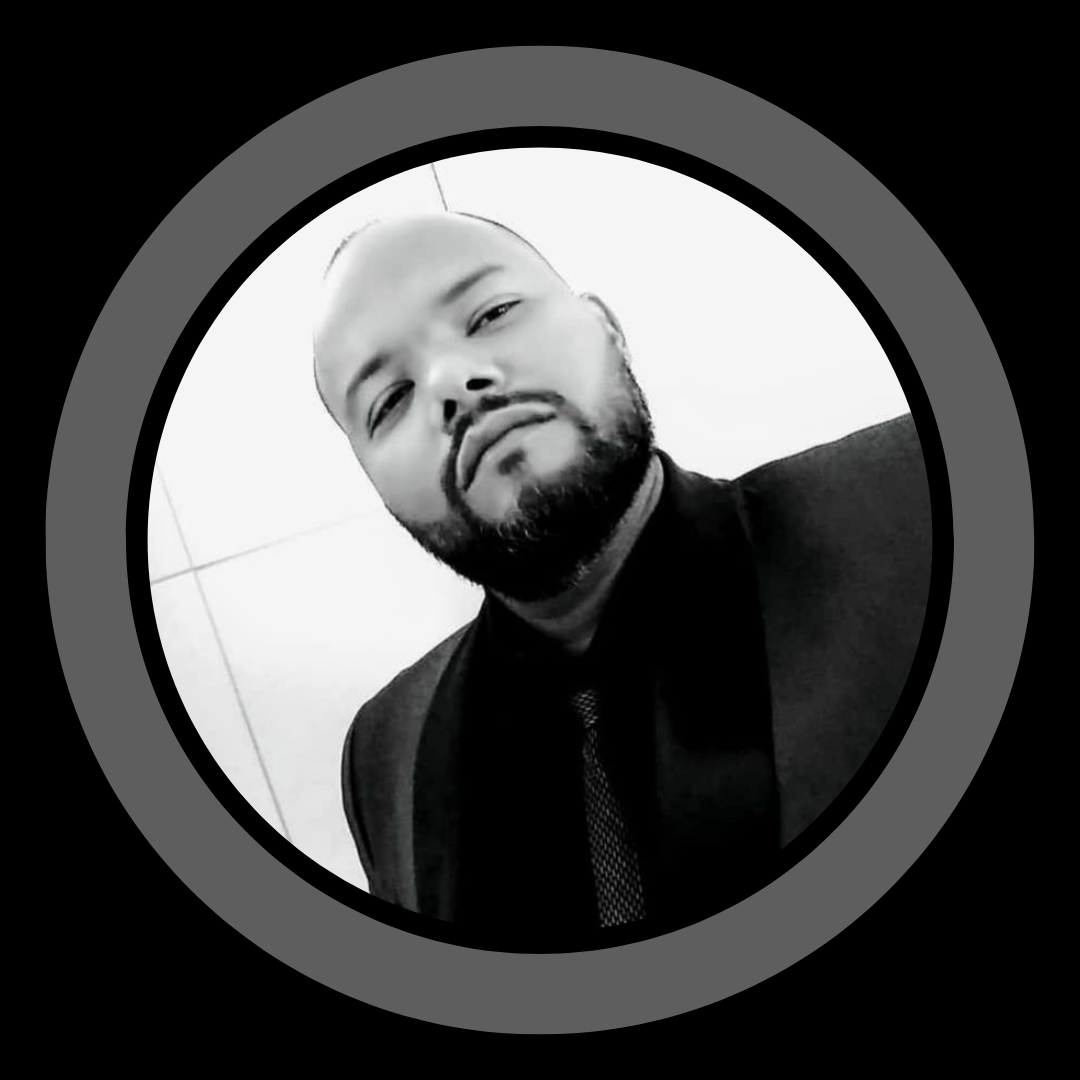
Com mais de 20 anos de experiência no mundo da tecnologia, Fernando Pires é um profissional apaixonado por informática e soluções inovadoras. Desde 2001, ele dedica sua carreira a desmistificar o universo da TI, oferecendo um conteúdo claro, acessível e relevante para todos os públicos. É um entusiasta de tecnologia que ama compartilhar seu conhecimento e ajudar as pessoas a aproveitarem ao máximo o mundo digital.





